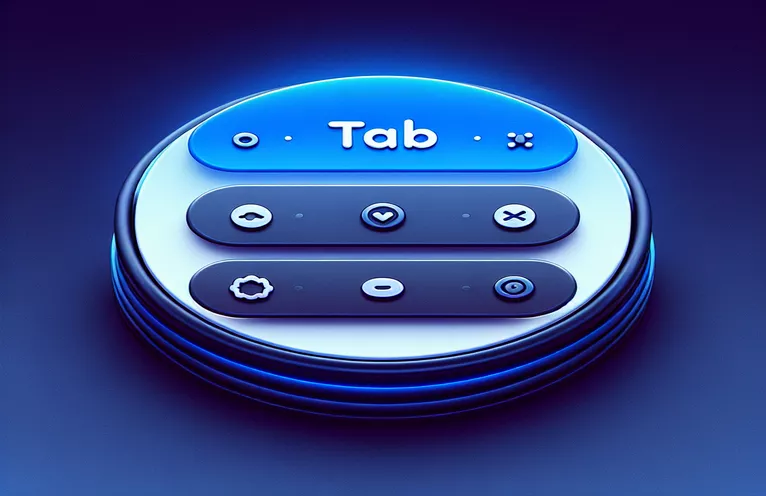Προσαρμογή του πλοηγού της κάτω καρτέλας στο React Native
Όταν εργάζεστε με το «createBottomTabNavigator» στο React Navigation 0.7x, οι προγραμματιστές συχνά επιδιώκουν να βελτιώσουν την οπτική ελκυστικότητα των εφαρμογών τους. Μια κοινή προσαρμογή είναι η εφαρμογή μιας ακτίνας περιγράμματος στον Πλοηγητή κάτω καρτελών. Ωστόσο, αυτό μπορεί μερικές φορές να αφήσει ανεπιθύμητους χώρους που δεν συνδυάζονται με το συνολικό σχέδιο.
Σε αυτό το άρθρο, θα διερευνήσουμε πώς να αντιμετωπίσουμε αυτά τα ζητήματα σχεδιασμού αλλάζοντας τα κενά που απομένουν από την ακτίνα περιγράμματος σε λευκό χρώμα. Αυτή η λύση θα εξασφαλίσει μια απρόσκοπτη και γυαλισμένη εμφάνιση για την εφαρμογή σας React Native, βελτιώνοντας την εμπειρία χρήστη και τη συνέπεια της διεπαφής.
| Εντολή | Περιγραφή |
|---|---|
| createBottomTabNavigator | Δημιουργεί ένα πρόγραμμα πλοήγησης στην κάτω καρτέλα που επιτρέπει στους χρήστες να εναλλάσσονται μεταξύ διαφορετικών οθονών στην εφαρμογή. |
| screenOptions | Επιτρέπει την προσαρμογή της γραμμής καρτελών, συμπεριλαμβανομένων των ιδιοτήτων στυλ και εμφάνισης. |
| tabBarStyle | Καθορίζει το στυλ για τη γραμμή καρτελών, όπως τη θέση, το χρώμα φόντου, την ακτίνα περιγράμματος και τις ιδιότητες σκιάς. |
| NavigationContainer | Ενθυλακώνει τον πλοηγό και παρέχει το πλαίσιο για το δέντρο πλοήγησης. |
| StyleSheet.create | Δημιουργεί ένα αντικείμενο StyleSheet που ορίζει διάφορα στυλ για τα στοιχεία, διασφαλίζοντας σταθερό στυλ. |
| shadowOffset | Καθορίζει τη μετατόπιση της σκιάς, ενισχύοντας το βάθος και το οπτικό αποτέλεσμα του στοιχείου. |
| elevation | Καθορίζει την ανύψωση του δείκτη z του στοιχείου, που χρησιμοποιείται κυρίως στο Android για να δημιουργήσει μια αίσθηση βάθους. |
Βελτίωση του πλοηγού κάτω καρτελών με ακτίνα περιγράμματος
Στα παρεχόμενα σενάρια, αντιμετωπίζουμε την προσαρμογή του Bottom Tab Navigator στο React Navigation 0.7x εφαρμόζοντας μια ακτίνα περιγράμματος και διασφαλίζοντας ότι τα κενά που αφήνονται από την ακτίνα περιγράμματος είναι λευκά. Τα κύρια στοιχεία που εμπλέκονται είναι το createBottomTabNavigator και το NavigationContainer. Η λειτουργία createBottomTabNavigator ρυθμίζει το πρόγραμμα πλοήγησης καρτελών, το οποίο επιτρέπει στους χρήστες να εναλλάσσονται μεταξύ διαφορετικών οθονών στην εφαρμογή. Το NavigationContainer ενσωματώνει τον πλοηγό και παρέχει το απαραίτητο πλαίσιο για το δέντρο πλοήγησης. Χρησιμοποιώντας τις επιλογές οθόνης, μπορούμε να προσαρμόσουμε την εμφάνιση της γραμμής καρτελών, συμπεριλαμβανομένης της θέσης, του χρώματος φόντου και της ακτίνας περιγράμματος.
Η ιδιότητα tabBarStyle χρησιμοποιείται για τον καθορισμό του στυλ της γραμμής καρτελών. Οι βασικές ιδιότητες περιλαμβάνουν τις position, backgroundColor, borderRadius και shadowColor. Η μέθοδος StyleSheet.create χρησιμοποιείται για τη δημιουργία ενός αντικειμένου φύλλου στυλ που εξασφαλίζει σταθερό στυλ σε όλα τα στοιχεία. Για να αντιμετωπίσουμε το πρόβλημα των διαστημάτων που αφήνονται από την ακτίνα περιγράμματος, χρησιμοποιούμε ιδιότητες όπως borderWidth και borderColor για να ορίσουμε το περίγραμμα σε λευκό, διασφαλίζοντας μια απρόσκοπτη εμφάνιση. Οι ιδιότητες shadowOffset, shadowOpacity και elevation ενισχύουν το βάθος και το οπτικό αποτέλεσμα της γραμμής καρτελών, με το elevation να είναι ιδιαίτερα σημαντικό για το Android να δημιουργεί μια αίσθηση βάθους.
Εφαρμογή Border Radius στο Bottom Tab Navigator στο React Navigation
JavaScript και React Native Code για το Frontend
import React from 'react';import { View, StyleSheet } from 'react-native';import { createBottomTabNavigator } from '@react-navigation/bottom-tabs';import { NavigationContainer } from '@react-navigation/native';import HomeScreen from './screens/HomeScreen';import SettingsScreen from './screens/SettingsScreen';const Tab = createBottomTabNavigator();function MyTabs() {return (<Tab.NavigatorscreenOptions={{tabBarStyle: {position: 'absolute',bottom: 20,left: 20,right: 20,elevation: 0,backgroundColor: '#ffffff',borderRadius: 15,height: 70,shadowColor: '#000',shadowOffset: { width: 0, height: 10 },shadowOpacity: 0.25,shadowRadius: 3.5,borderWidth: 1,borderColor: '#ffffff'}}}><Tab.Screen name="Home" component={HomeScreen} /><Tab.Screen name="Settings" component={SettingsScreen} /></Tab.Navigator>);}export default function App() {return (<NavigationContainer><MyTabs /></NavigationContainer>);}const styles = StyleSheet.create({shadow: {shadowColor: '#7F5DF0',shadowOffset: { width: 0, height: 10 },shadowOpacity: 0.25,shadowRadius: 3.5,elevation: 5}});
Ενημέρωση στυλ για τη διασφάλιση της ακτίνας περιγράμματος στο React Navigation
Κωδικός CSS για Backend
.tabBarStyle {position: absolute;bottom: 20px;left: 20px;right: 20px;elevation: 0;background-color: #ffffff;border-radius: 15px;height: 70px;shadow-color: #000;shadow-offset: { width: 0, height: 10 };shadow-opacity: 0.25;shadow-radius: 3.5px;border-width: 1px;border-color: #ffffff;}.shadow {shadow-color: #7F5DF0;shadow-offset: { width: 0, height: 10 };shadow-opacity: 0.25;shadow-radius: 3.5px;elevation: 5;}
Προηγμένες τεχνικές για το στυλ πλοήγησης κάτω καρτελών
Πέρα από το βασικό στυλ του Bottom Tab Navigator στο React Navigation, οι προηγμένες τεχνικές μπορούν να βελτιώσουν περαιτέρω τη διεπαφή χρήστη. Μια τέτοια μέθοδος είναι η ενσωμάτωση προσαρμοσμένων εικονιδίων για κάθε καρτέλα. Χρησιμοποιώντας βιβλιοθήκες όπως react-native-vector-icons, μπορείτε να προσθέσετε κλιμακούμενα διανυσματικά εικονίδια που ταιριάζουν με το θέμα της εφαρμογής σας. Αυτό περιλαμβάνει την εισαγωγή του στοιχείου Εικονίδιο από τη βιβλιοθήκη και τον ορισμό του ως tabBarIcon εντός των επιλογών οθόνης. Προσαρμόζοντας τα εικονίδια, παρέχετε μια πιο ελκυστική οπτικά και διαισθητική εμπειρία πλοήγησης στους χρήστες.
Μια άλλη πτυχή που πρέπει να λάβετε υπόψη είναι η χρήση του στυλ υπό όρους που βασίζεται στην ενεργή καρτέλα. Αξιοποιώντας την ιδιότητα focused στο tabBarOptions, μπορείτε να αλλάξετε δυναμικά το στυλ της ενεργής καρτέλας για να την επισημάνετε. Για παράδειγμα, μπορείτε να προσαρμόσετε τα tabBarLabelStyle και tabBarIcon για να αλλάζετε χρώματα ή μεγέθη όταν επιλέγεται μια καρτέλα. Αυτή η τεχνική ενισχύει τα σχόλια των χρηστών και κάνει την πλοήγηση πιο διαισθητική. Επιπλέον, η εφαρμογή ενός κάτω φύλλου ή ενός modal μέσα σε μια καρτέλα μπορεί να προσφέρει μια πιο πλούσια εμπειρία χρήστη, επιτρέποντας πιο λεπτομερείς αλληλεπιδράσεις μέσα σε μια μεμονωμένη καρτέλα.
Συνήθεις ερωτήσεις και απαντήσεις σχετικά με το στυλ πλοήγησης στην κάτω καρτέλα
- Πώς μπορώ να αλλάξω το χρώμα φόντου του πλοηγού κάτω καρτέλας;
- Χρησιμοποιήστε το tabBarStyle ιδιοκτησία εντός screenOptions να ρυθμίσετε το backgroundColor.
- Μπορώ να προσθέσω προσαρμοσμένα εικονίδια σε κάθε καρτέλα;
- Ναι, εισάγετε το Icon συστατικό από react-native-vector-icons και ορίστε το ως tabBarIcon στα πλαίσια screenOptions.
- Πώς μπορώ να προσαρμόσω το ύψος του πλοηγού κάτω καρτέλας;
- Ρυθμίστε το height ιδιοκτησία εντός tabBarStyle στην επιθυμητή τιμή.
- Είναι δυνατή η αλλαγή του στυλ της ενεργής καρτέλας;
- Ναι, χρησιμοποιήστε το focused ιδιοκτησία εντός tabBarOptions για να εφαρμόσετε στυλ υπό όρους στην ενεργή καρτέλα.
- Πώς μπορώ να προσθέσω μια σκιά στον πλοηγό της κάτω καρτέλας;
- Χρησιμοποιήστε ιδιότητες όπως shadowColor, shadowOffset, shadowOpacity, και elevation στα πλαίσια tabBarStyle.
- Μπορώ να ορίσω μια ακτίνα περιγράμματος για το Bottom Tab Navigator;
- Ναι, ρυθμίστε το borderRadius ιδιοκτησία εντός tabBarStyle.
- Πώς μπορώ να χειριστώ ζητήματα απόστασης που προκαλούνται από την ακτίνα συνόρων;
- Ρυθμίστε το borderWidth και borderColor ιδιότητες σε λευκό μέσα tabBarStyle.
- Μπορώ να χρησιμοποιήσω προσαρμοσμένα στοιχεία σε μια καρτέλα;
- Ναι, μπορείτε να αποδώσετε προσαρμοσμένα στοιχεία ορίζοντας τα ως στοιχείο οθόνης για μια καρτέλα.
- Είναι δυνατή η απόκρυψη του Bottom Tab Navigator σε ορισμένες οθόνες;
- Ναι, χρησιμοποιήστε το tabBarVisible ιδιοκτησία εντός screenOptions για να αποκρύψετε υπό όρους τη γραμμή καρτελών.
- Πώς μπορώ να κάνω κίνηση στη μετάβαση μεταξύ καρτελών;
- Χρησιμοποιήστε το tabBarOptions ιδιότητα για να ορίσετε κινούμενα σχέδια όπως tabBarAnimationEnabled για πιο ομαλές μεταβάσεις.
Τελικές σκέψεις για την προσαρμογή του πλοηγού κάτω καρτέλας
Η επιτυχής διαμόρφωση του στυλ πλοήγησης κάτω καρτέλας στο React Navigation απαιτεί ιδιαίτερη προσοχή στη λεπτομέρεια. Αξιοποιώντας τις κατάλληλες ιδιότητες και μεθόδους, μπορείτε να δημιουργήσετε μια απρόσκοπτη και οπτικά ελκυστική εμπειρία πλοήγησης. Η προσαρμογή της ακτίνας περιγράμματος και η διαχείριση των χώρων που απομένουν μπορούν να βελτιώσουν σημαντικά την αισθητική και τη χρηστικότητα της εφαρμογής, καθιστώντας την πιο ελκυστική για τους χρήστες.